In un mondo sempre più interconnesso, la fluidità tra i dispositivi che utilizzate quotidianamente sta diventando una priorità assoluta. Microsoft, con il suo impegno costante verso l'innovazione e la facilitazione dell'uso della tecnologia, ha introdotto una funzionalità rivoluzionaria in Microsoft Edge, la sua soluzione di navigazione. Con l'ultima versione stabile su Windows (la versione 123.0.2420.10, Edge vi offre ora l'opzione “Upload from mobile”, un passo avanti significativo verso un'esperienza utente senza soluzione di continuità tra desktop e mobile. Questa funzionalità vi permette di caricare file direttamente dal vostro telefono cellulare mentre utilizzate la funzione di upload su Edge, rimuovendo le barriere tra i dispositivi e rendendo il trasferimento di file un gioco da ragazzi. Indipendentemente dal sito web che state utilizzando o dal formato del file, questa opzione promette di semplificare notevolmente la vostra esperienza online.
Per configurare e utilizzare la funzionalità "Upload from mobile" su Microsoft Edge, seguite questi passi:
- Avviate Edge e cliccate sull'opzione di upload in qualsiasi sito web.
- Selezionate l'opzione "Upload from mobile" nel selettore di file che appare.
- Scansionate il codice QR che compare usando l'app Camera sul vostro telefono.
- Dopo la scansione, confermate l'azione su Edge.
- Cliccate sull'opzione "Upload Files" sul vostro telefono.
- Sfogliate i file sul telefono e selezionate il file che desiderate caricare.
- Il file verrà caricato sul sito web dal vostro telefono.
Assicuratevi che il PC e il telefono cellulare siano connessi alla stessa rete Wi-Fi per una connessione senza problemi. Dopo il caricamento, tutti i file verranno salvati in una cartella dedicata "UploadFromMobile" all'interno della cartella Downloads sul vostro PC, creando un backup aggiuntivo sul disco di memorizzazione. Se provate a caricare un formato di file non accettato dal sito web, riceverete un avviso.
Nelle figure sotto sono mostrati tutti i passaggi descritti:
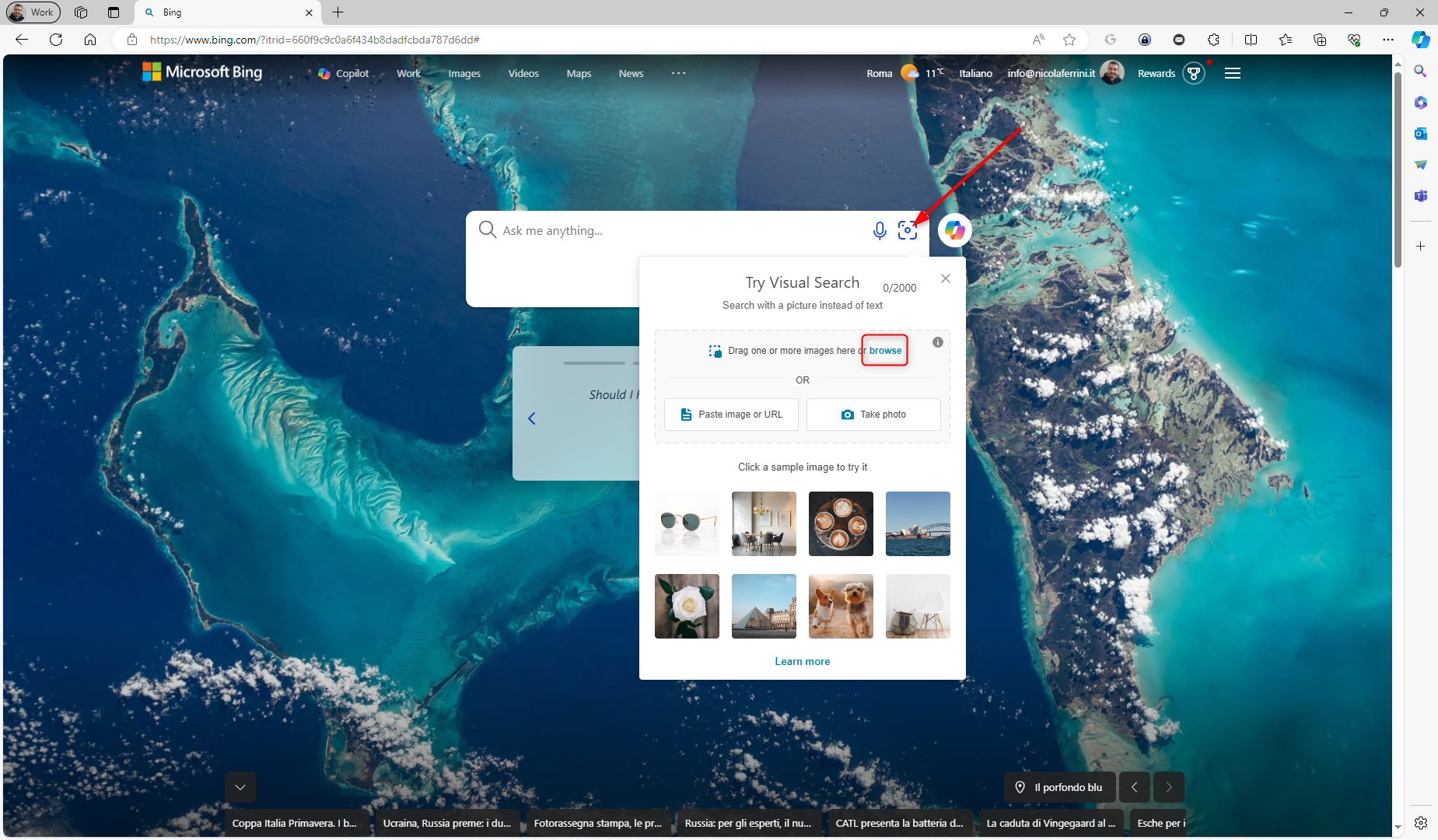
Figura 1: caricamento di un file in Microsoft Edge
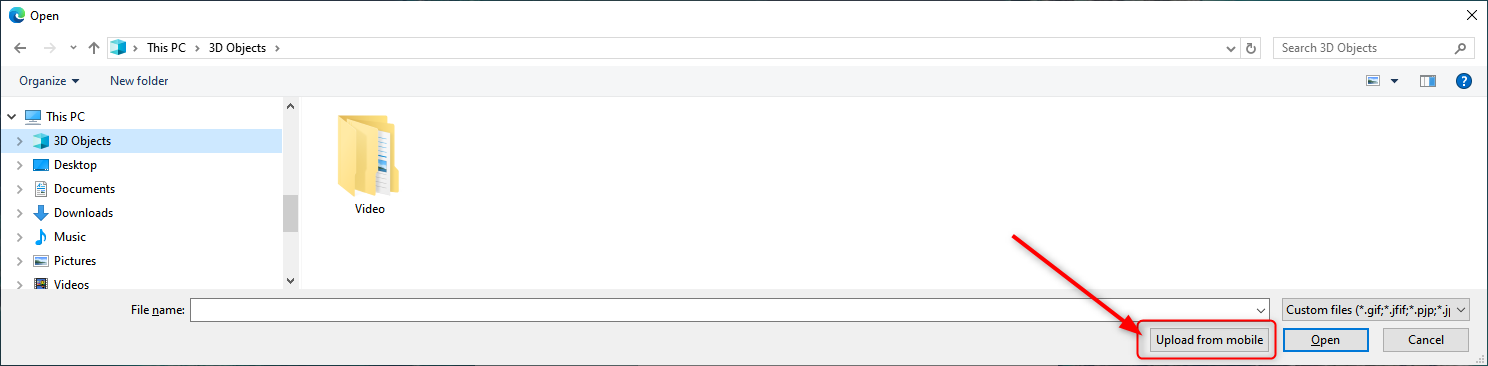
Figura 2: Opzione "Upload from mobile"
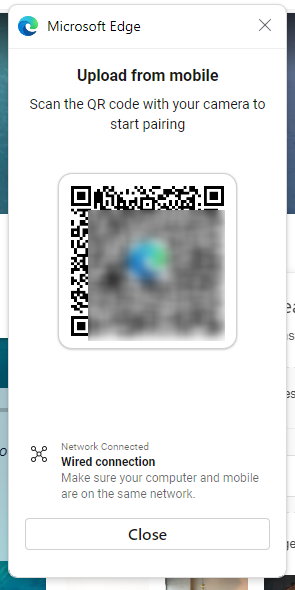
Figura 3: QR code da scansionare con il proprio smartphone
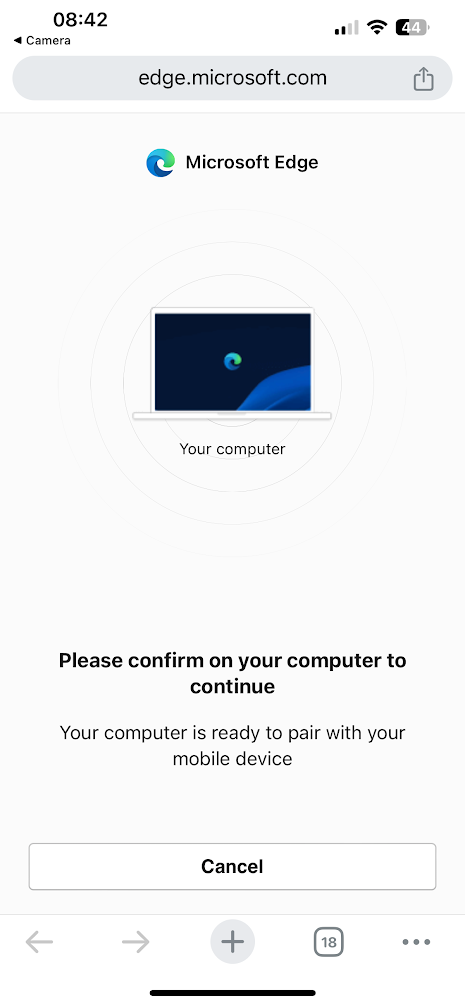
Figura 4: Schermata che appare sullo smartphone dopo la scansione del QR code
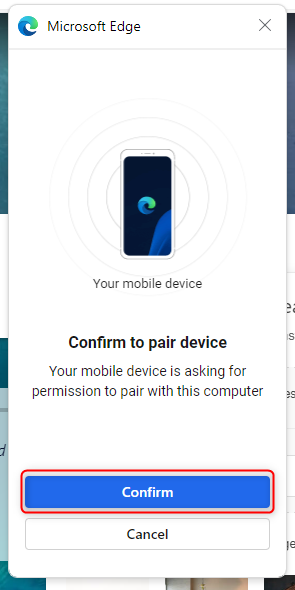
Figura 5: Conferma su Microsoft Edge del pairing con lo smartphone
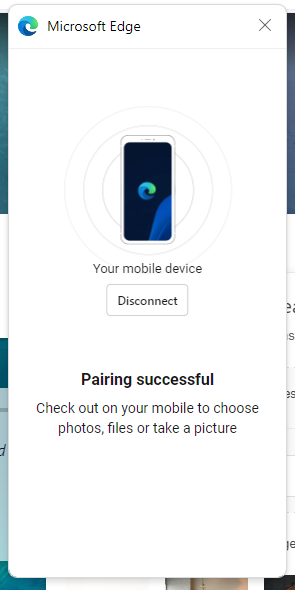
Figura 6: Pairing con Microsoft Edge completato con successo
Potete caricare fino a 10 file contemporaneamente utilizzando la funzionalità "Upload from mobile" in Microsoft Edge, senza installare Edge sul telefono mobile. Questo limite è stato impostato per promuovere l'adozione del browser Edge anche sui dispositivi mobili.
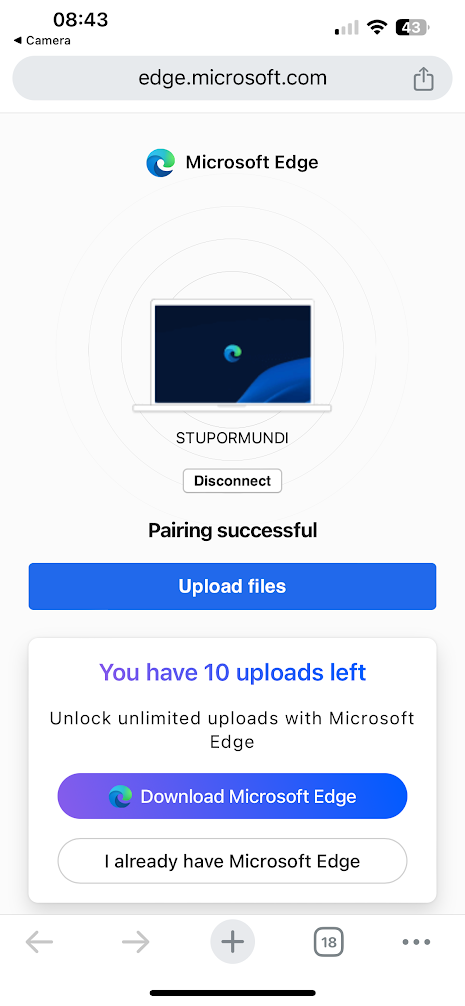
Figura 7: Pairing completato e avviso di sblocco del limite di 10 file se si utilizza Microsoft Edge anche sullo smartphone
Se scaricate Microsoft Edge sullo smartphone oppure lo avete già installato, potete seguire la procedura descritta qui di seguito:
- Vi verrà chiesto di aprire Microsoft Edge
- Vi verrà chiesto di eseguire nuovamente il pairing
- Dopo il nuovo pairing potrete caricare un numero illimitato di file grazie all’installazione Microsoft Edge (viene rimosso il limite dei 10 file)
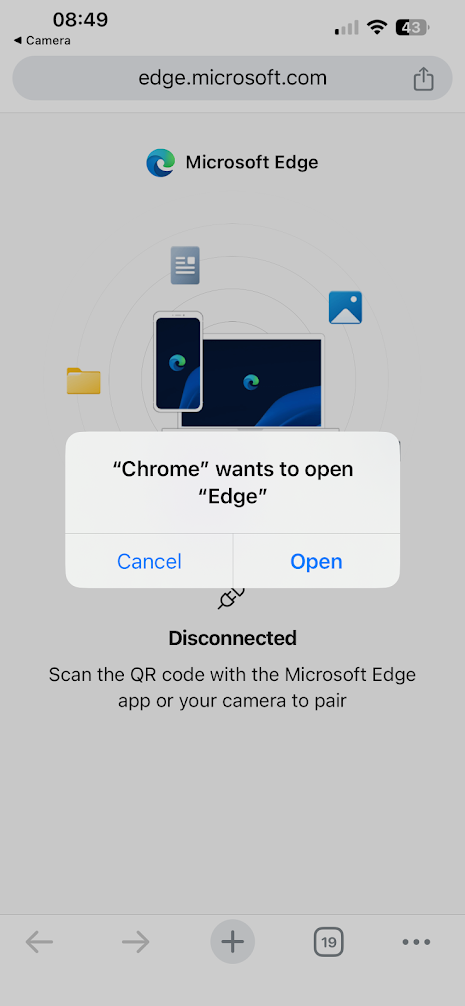
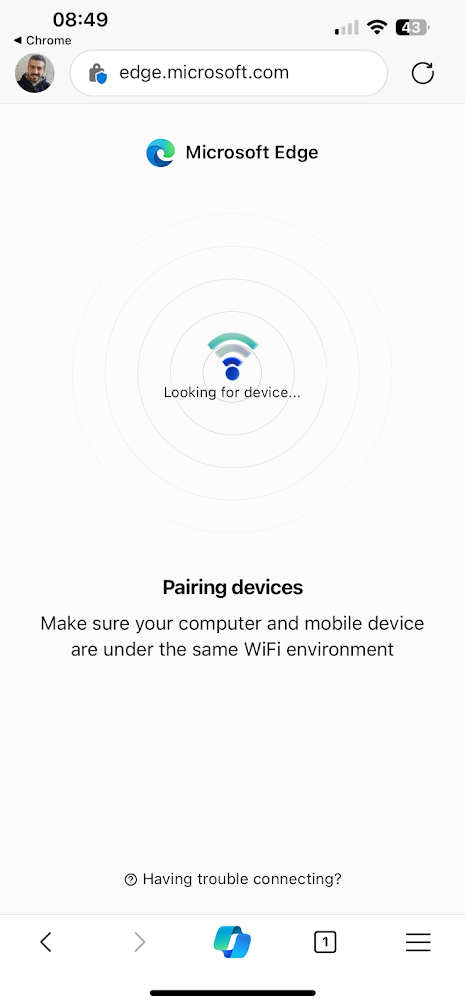
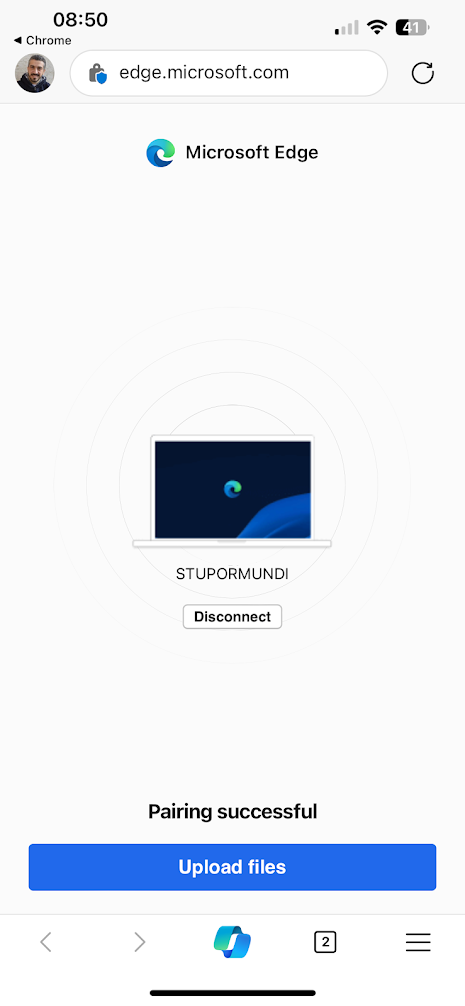
Figure 8-9-10: Pairing con Microsoft Edge
I file a questo punto possono essere inviati al computer.
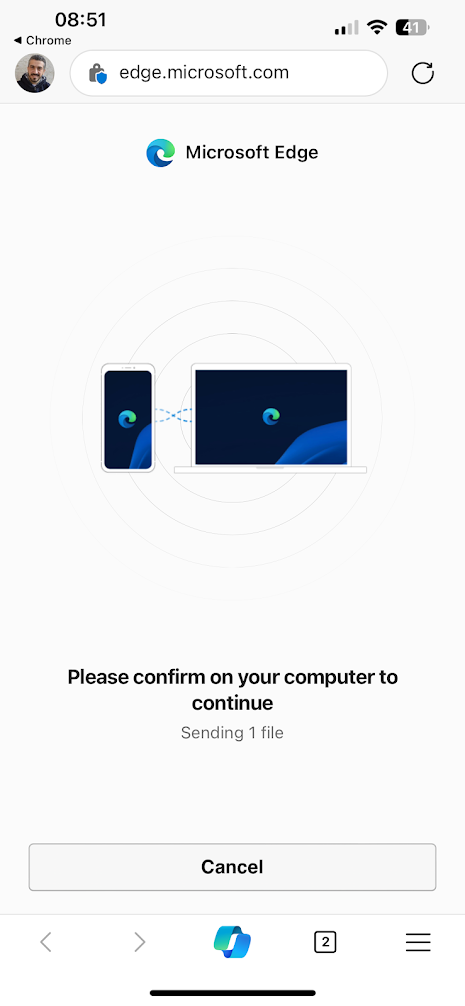
Figura 11: Upload del file dallo smarphone e richiesta di conferma da effettuare dal PC
Come ho già scritto prima, dopo il caricamento, tutti i file verranno salvati in una cartella dedicata "UploadFromMobile" all'interno della cartella Downloads sul vostro PC.

Figura 12: Contenuto della cartella "Upload from mobile" presente nella cartella Download del PC
Conclusioni
La funzionalità "Upload from mobile" introdotta in Microsoft Edge rappresenta un notevole passo avanti nell'integrazione tra dispositivi mobili e PC, eliminando la necessità di trasferimenti di file complicati o l'uso di servizi di terze parti per condividere file tra i vostri dispositivi. Con la capacità di caricare fino a 10 file contemporaneamente e senza restrizioni sul formato dei file, questa funzione non solo migliora l'efficienza ma anche la comodità per gli utenti che lavorano frequentemente con diversi tipi di contenuti e dispositivi.
La procedura per utilizzare questa funzionalità è intuitiva e semplice, richiedendo solo pochi passaggi per configurare e iniziare a caricare file dal vostro smartphone al PC. Questo dimostra l'impegno di Microsoft nel migliorare l'esperienza utente di Edge e nel promuovere un ecosistema più connesso e integrato.
Tuttavia, vale la pena notare che per sfruttare al massimo questa funzionalità, è consigliabile installare Microsoft Edge anche sullo smartphone, se non lo avete già fatto. Questo non solo vi permette di superare il limite di 10 file per il caricamento ma anche di godere di una sincronizzazione e integrazione più profonda tra i vostri dispositivi.
